Gmail - это одна из самых популярных почтовых служб в мире, предоставляемая Google. Она обладает удобным интерфейсом и обширным набором функций, делая вашу работу с электронной почтой максимально комфортной. Создание почтового ящика в Gmail - это простая и быстрая процедура, которую с легкостью освоят даже новички.
Итак, как начать пользоваться почтой в Gmail? Все, что вам нужно сделать, это следовать этой подробной инструкции. Прежде всего, откройте ваш любимый браузер и перейдите на официальный сайт Gmail. Нажмите на кнопку "Создать аккаунт", расположенную в правом верхнем углу экрана.
Затем появится регистрационная форма, где вам следует ввести ваше имя, фамилию и выбрать имя пользователя. Обратите внимание, чтобы ваше имя пользователя было уникальным и доступным для использования. Если выбранное вами имя пользователя уже занято, система предложит вам варианты с похожими именами.
После того, как вы введете имя пользователя, вам потребуется создать и подтвердить пароль для вашего нового почтового ящика в Gmail. Обязательно используйте сложный пароль, состоящий из букв, цифр и специальных символов, чтобы обеспечить максимальную безопасность вашей учетной записи. Отметьте, что при вводе пароля в поле "Подтверждение пароля" вы должны повторить пароль, введенный в предыдущем поле.
Создание почтового ящика в Gmail на русском языке - инструкция для новичков

Шаг 1: Откройте веб-браузер и перейдите на сайт Gmail по адресу www.gmail.com.
Шаг 2: Нажмите на ссылку "Создать аккаунт" или "Войти" в верхнем правом углу страницы.
Шаг 3: В появившемся окне выберите опцию "Создать аккаунт".
Шаг 4: Заполните поля формы, представленные вам. Введите свое имя и фамилию, выберите желаемый адрес электронной почты и придумайте пароль.
Шаг 5: Продолжайте заполнять форму, вводя свой номер мобильного телефона, чтобы связать его с почтовым ящиком. Это дополнительная мера безопасности для восстановления доступа.
Шаг 6: Прочитайте и примите правила использования сервиса Google. Для этого поставьте галочку в поле "Согласен со всеми условиями выше" и нажмите кнопку "Следующий шаг".
Шаг 7: На следующей странице введите свой дату рождения и пол.
Шаг 8: Завершите процесс создания аккаунта, введя код на картинке или полученный на свой номер мобильного телефона. Чтобы продолжить, нажмите кнопку "Подтвердить".
Шаг 9: Вы создали почтовый ящик в Gmail на русском языке! Теперь вы можете отправлять и получать электронные письма, использовать календарь, хранить файлы и многое другое.
Вот и все! Теперь вы знаете, как создать почтовый ящик в Gmail на русском языке. Начните использовать новый почтовый ящик и наслаждайтесь всеми преимуществами, которые предлагает Gmail!
Регистрация аккаунта в Gmail
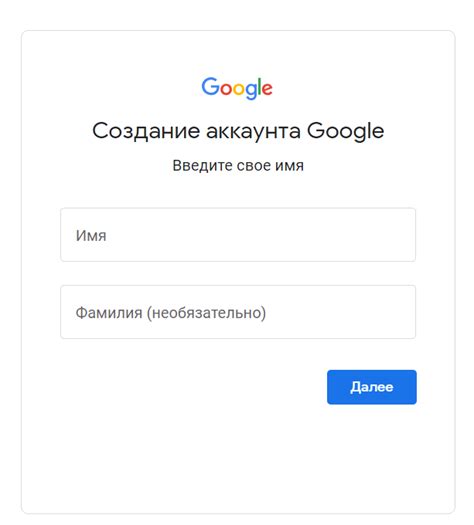
Чтобы создать почтовый ящик в Gmail на русском языке, нужно выполнить следующие шаги:
- Откройте браузер и перейдите на главную страницу Gmail.
- Нажмите на кнопку "Создать аккаунт", расположенную под формой входа.
- Заполните необходимые поля: имя, фамилию, желаемый адрес электронной почты и пароль.
- Придумайте надежный пароль, состоящий из комбинации букв, цифр и специальных символов.
- Выберите вопрос для восстановления доступа к аккаунту и введите ответ.
- Установите дополнительную защиту вашего аккаунта, указав ваш номер телефона.
- Пройдите процедуру подтверждения регистрации с помощью кода, который придет на ваш телефон или альтернативную электронную почту.
- Поздравляю, вы успешно зарегистрировались в Gmail! Теперь вы можете отправлять и получать письма, пользоваться другими сервисами Google и наслаждаться всеми преимуществами, которые предоставляет почта Gmail.
Не забудьте помнить свой адрес электронной почты и пароль, чтобы иметь доступ к вашему аккаунту. Держите их в секрете и не передавайте никому, чтобы избежать несанкционированного доступа к вашим личным данным.
Настройка и персонализация почтового ящика
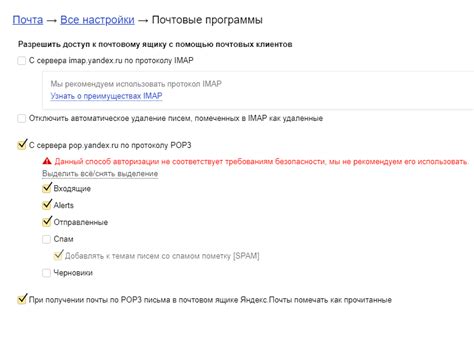
После того, как вы создали почтовый ящик в Gmail на русском языке, вы можете настроить его по своему усмотрению и добавить персональные детали для создания уникального опыта использования.
1. Персонализация внешнего вида
Чтобы изменить внешний вид почтового ящика, вы можете выбрать одну из доступных тем Gmail или загрузить свою собственную фотографию. Для этого выполните следующие шаги:
- Откройте настройки почтового ящика, нажав на иконку шестеренки в правом верхнем углу экрана.
- Выберите вкладку "Внешний вид".
- Нажмите "Выбрать тему" или "Загрузить собственную фотографию" и следуйте инструкциям на экране.
2. Установка аватарки
Добавление аватарки поможет вам персонализировать свой профиль и сделать ваш почтовый ящик более узнаваемым в списке контактов ваших собеседников. Чтобы установить аватарку, выполните следующие действия:
- Откройте настройки почтового ящика, нажав на иконку шестеренки в правом верхнем углу экрана.
- Выберите вкладку "Мой аккаунт".
- Перейдите к разделу "Изменить фотографию профиля".
- Нажмите "Изменить" и загрузите желаемую фотографию или выберите из предложенных вариантов.
3. Создание подписи
Подпись в письмах позволяет вам добавить заключительное приветствие, контактную информацию или другую персональную информацию к каждому отправленному сообщению. Чтобы создать подпись, следуйте инструкциям ниже:
- Откройте настройки почтового ящика, нажав на иконку шестеренки в правом верхнем углу экрана.
- Выберите вкладку "Настройки".
- Прокрутите страницу вниз до раздела "Подпись" и выберите "Создать новую подпись".
- Введите вашу подпись в текстовом поле и сохраните изменения.
4. Фильтры и метки
Фильтры и метки помогут вам организовать и структурировать входящую почту. Вы можете создавать различные фильтры для автоматического разделения писем, а также присваивать метки для быстрого и удобного поиска и сортировки. Чтобы настроить фильтры и метки, вам потребуется:
- Откройте настройки почтового ящика, нажав на иконку шестеренки в правом верхнем углу экрана.
- Выберите вкладку "Фильтры и блокировка".
- Нажмите на кнопку "Создать новый фильтр" и укажите параметры для фильтрации и меток.
- Сохраните изменения.
С помощью этих простых настроек и функций, вы можете персонализировать и настроить ваш почтовый ящик, чтобы он полностью отвечал вашим потребностям и предпочтениям.
Основные функции и возможности Gmail

Почтовый сервис Gmail предлагает широкий набор функций и возможностей, позволяющих эффективно управлять вашей электронной почтой.
- Безопасность: Gmail обеспечивает высокий уровень защиты ваших писем, благодаря системе многоуровневой аутентификации, включая двухфакторную аутентификацию. Ваши письма также проверяются на наличие вредоносных вложений и потенциально опасных ссылок.
- Емкость: Ваш почтовый ящик Gmail предоставляет вам 15 ГБ бесплатного хранилища. Это позволяет хранить огромное количество писем, вложений и других файлов без необходимости постоянно удалять старые сообщения.
- Фильтры: Вы можете настроить фильтры в Gmail для автоматической сортировки писем по меткам, удаления спама и организации входящих писем. Фильтры позволяют значительно упростить работу с почтой и быстро найти нужное сообщение.
- Метки: Gmail предоставляет возможность присваивать метки письмам, чтобы организовать их по определенным категориям или темам. Это позволяет быстро находить нужное письмо и упрощает навигацию по почтовому ящику.
- Автоответчик: Если вам необходимо автоматически отвечать на входящие письма (например, когда вы находитесь в отпуске или не можете проверять почту), вы можете настроить автоответчик в Gmail. Эта функция позволяет отправлять автоматические ответы с заданным текстом.
- Чат: В Gmail также доступна функция чата, которая позволяет обмениваться сообщениями с другими пользователями Gmail в режиме реального времени. Вы можете использовать чат для обсуждения важных вопросов или просто для общения с друзьями и коллегами.
Это лишь небольшой набор основных функций и возможностей Gmail. Почтовый сервис продолжает развиваться и предлагать новые инструменты для эффективной работы с электронной почтой.